
Organizzazioni dei file nella casella utente
Operazioni di base del file
È possibile controllare o eliminare i file in una casella utente come necessario.
Spostare un file in un'altra casella utente
Selezionare un file e toccare [Sposta]; è possibile spostare il file in un'altra casella utente. La destinazione può essere selezionata da una casella utente pubblica, una casella utente personale, e una casella utente gruppo. Selezionare una casella utente di destinazione e toccare [Avvio].
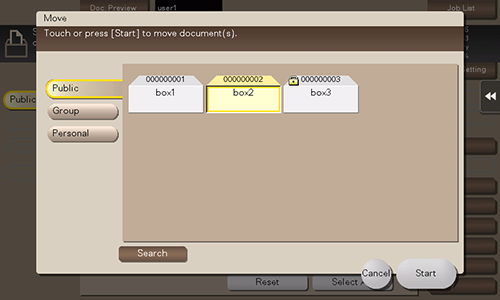
- Non è necessario inserire la password, anche se la si ha specificata per la casella utente di destinazione.
Copiatura di un file in un'altra casella utente
Selezionare un file e toccare [Copia]; è possibile copiare il file in un'altra casella utente. La destinazione può essere selezionata dalla casella utente pubblica, casella utente personale e casella utente di gruppo. Selezionare una casella utente in cui copiare un file e toccare [Avvio].
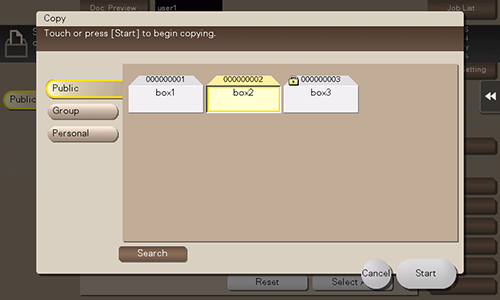
- Non è necessario inserire la password, anche se la si ha specificata per la casella utente di destinazione.
Modificare una pagina
Selezionare un file, quindi toccare [Altro] - [Modifica]. A questo punto è possibile selezionare la pagina del file da eliminare o da ruotare.
È anche possibile toccare a lungo il file di destinazione per visualizzare l'icona del menu, quindi trascinarlo sull'icona di modifica del documento ( ) per ottenere lo stesso risultato.
) per ottenere lo stesso risultato.
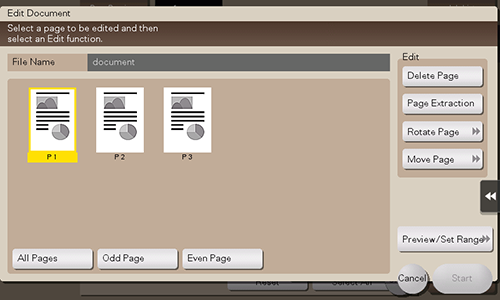
Per informazioni dettagliate sulle impostazioni, consultare le impostazioni di [Modifica] (descritte dopo questa procedura).
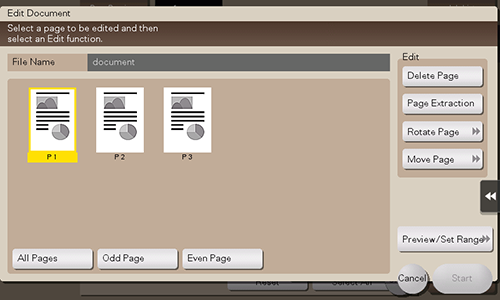
Impostazioni di [Modifica]
Funzione | Descrizione |
|---|---|
[Pagina(e) disp.] | Consente di selezionare solo le pagine dispari. |
[Pagina(e) pari] | Consente di selezionare solo le pagine pari. |
[Tutte le pag] | Consente di selezionare tutte le pagine. |
[Elim. pagina] | Consente di eliminare una o più pagine selezionate. Ad esempio, è possibile eliminare le pagine vuote per ridurre la quantità di dati. È anche possibile toccare a lungo la pagina di destinazione per visualizzare l'icona del menu, quindi trascinarla sull'icona del cestino ( |
[Estrazione pag.] | Estrae una pagina selezionata. Quando vi sono troppe pagine da eliminare, selezionando soltanto la pagina che si desidera riservare si elimina l'esigenza di eliminare dopo la selezione di numerose pagine. È anche possibile toccare a lungo la pagina di destinazione per visualizzare l'icona del menu, quindi trascinarla sull'icona di estrazione della pagina ( |
[Rotaz. pag.] | Consente di ruotare una pagina selezionato di 90 o 180°. Quando si effettua la scansione di un originale di 2 lati, l'area superiore e quella inferiore possono essere invertite pagina per pagina, oppure l'orientamento può essere diverso dall'originale. In questo caso, si può ruotare e correggere l'orientamento di ciascuna pagina. È anche possibile toccare a lungo la pagina selezionata per visualizzare l'icona del menu, quindi trascinarla sull'icona di rotazione della pagina ( |
[Sposta pag.] | Consente di riordinare la pagina spostando alcune di esse. È possibile spostare una sola pagina alla volta. Ripetere questa operazione per spostare due o più pagine. Si può inoltre trascinare e rilasciare la pagina di destinazione nella posizione desiderata per ordinare le pagine.
|
[Antepr./Imp interv] | Consente di impostare un intervallo di pagine e visualizzarle come immagine di anteprima. È anche possibile modificare il formato di visualizzazione. |
Salvataggio del file in una memoria USB
Mentre una memoria USB rimane collegata alla porta USB della macchina, selezionare un file e toccare [Altro] - [Salva in mem. esterna]. A questo punto si può salvare il file nella memoria USB.
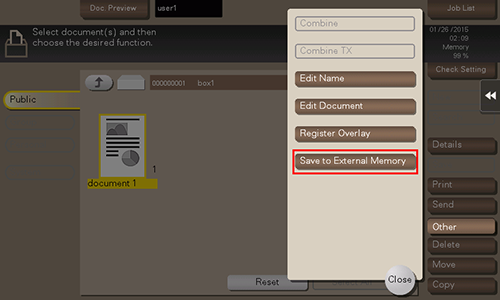
È anche possibile toccare a lungo il file di destinazione per visualizzare l'icona del menu, quindi trascinarlo sull'icona USB (
 ) per ottenere lo stesso risultato.
) per ottenere lo stesso risultato.
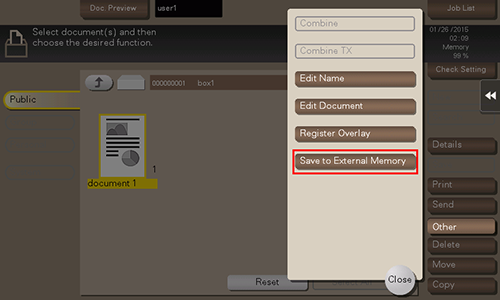
Per informazioni dettagliate sulle impostazioni delle opzioni, fare riferimento a Impostazioni dell'opzione di memorizzazione.
Nuova registrazione di un file in una casella utente nella cartella SMB
Questa funzione è disponibile quando i file contenuti in una casella utente pubblica vengono condivisi in rete utilizzando la funzione Condividi file SMB.
Selezionare un file e toccare [Altro] - [Salva documento nella cart. condivisa MFP]. A questo punto è possibile registrare il file selezionato nella cartella SMB.
Questa funzione è disponibile quando si desidera registrare nuovamente un file eliminato dalla cartella SMB nella stessa cartella.
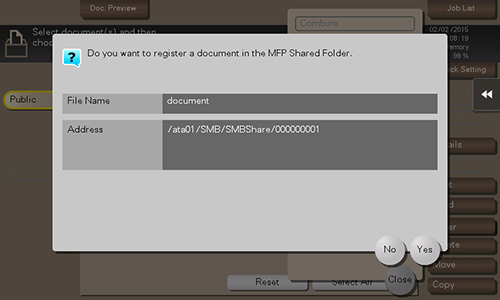

 ) per ottenere lo stesso risultato.
) per ottenere lo stesso risultato. ) per ottenere lo stesso risultato.
) per ottenere lo stesso risultato. ) per ottenere lo stesso risultato.
) per ottenere lo stesso risultato.
 in alto a destra nella pagina, diventa
in alto a destra nella pagina, diventa  e viene registrata come segnalibro.
e viene registrata come segnalibro.